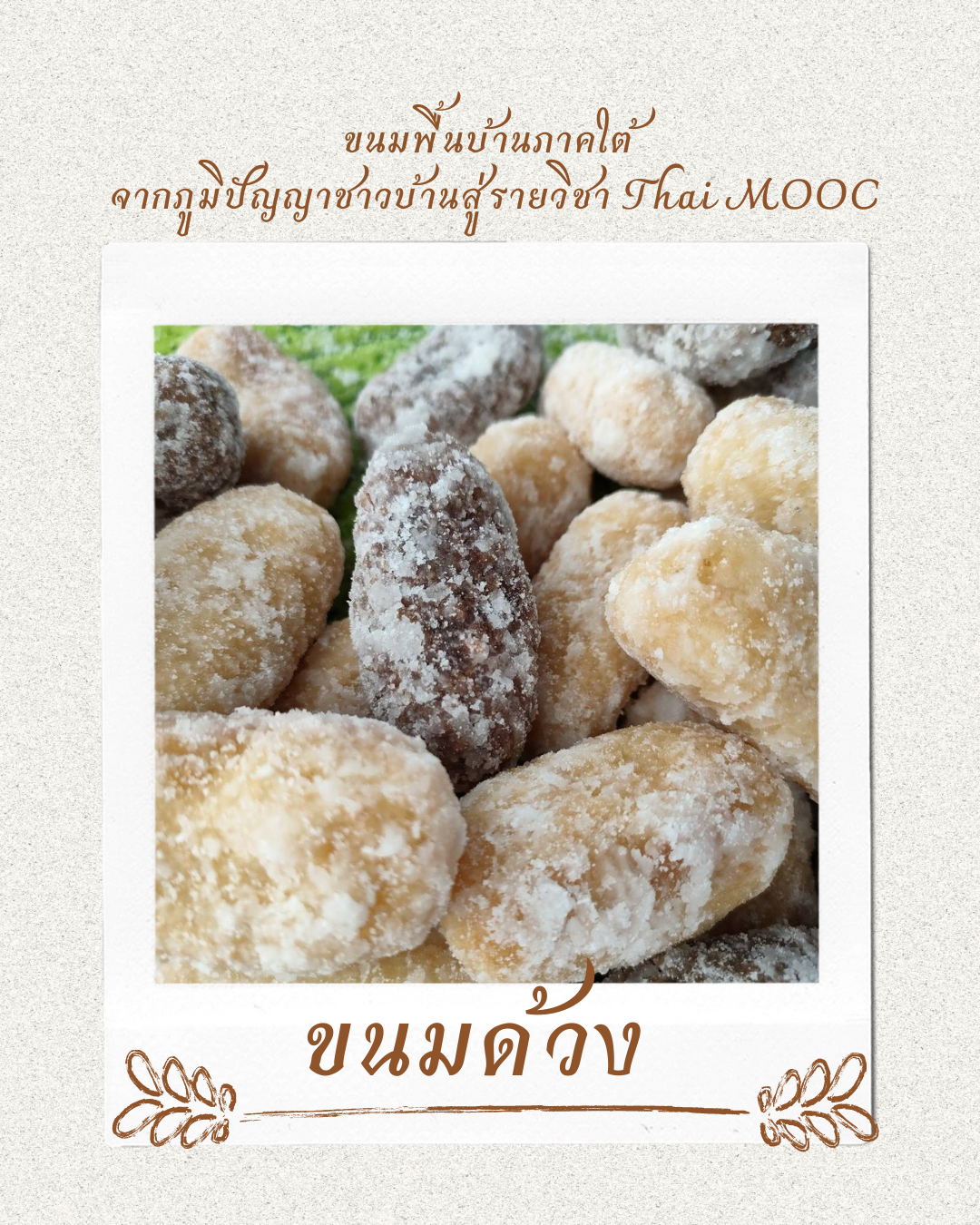Microsoft Excel (โปรแกรมเพื่อการคำนวณ)
Microsoft Excel เป็นโปรแกรมประเภท Spreadsheet (สเปรดชีต) หรือโปรแกรมตารางงานซึ่งจะเก็บข้อมูลต่างๆ ลงบนแผ่นตารางงานคล้ายกับการเขียนข้อมูลลงไปในสมุดที่มีการตีช่องตารางทั้งแนวนอนและแนวตั้งซึ่งช่องตารางแต่ละช่องจะมีชื่อประจำแต่ละช่องทำให้ง่ายต่อการป้อนข้อมูลและการแก้ไขข้อมูล ทำให้สะดวกต่อการคำนวณและการนำข้อมูลไปประยุกต์ใช้สามารถสร้างกราฟได้จากข้อมูลได้อย่างรวดเร็วได้อย่างเป็นหมวดหมู่และเป็นระเบียบมากยิ่งขึ้น
ความรู้พื้นฐานเกี่ยวกับ Microsoft Excel ตั้งแต่ Version 2013 – Version 365
1. สามารถใช้งานได้มากถึง 174 Fomula
2. มีจำนวนแถว (Row) จาก 1 ถึง 1,048,576/1 Sheet การทำงาน
3. มีจำนวนคอลัมน์ (Column) หมายถึงแถวแนวตั้ง จะเริ่มต้นจาก A-XFD ทั้งหมด 16,384 Colum
4. มีความสามารถในการรวมเซลล์หลายๆ เซลล์เข้าด้วยกัน
5. สามารถสั่งการคำนวณในหลาย Sheet งานได้
6. การคำนวณสามารถใช้ชื่อเซลล์เป็นตัวแปรในการสั่งคำนวณได้
คุณสมบัติที่สำคัญในโปรแกรม Microsoft Excel (ไมโครซอฟท์เอ็กเซล)
1. ความสามารถด้านการคำนวณ Microsoft Excel สามารถป้อนสูตรการคำนวณทางคณิตศาสตร์ เช่น บวก ลบ
คูณ หาร รวมทั้งสูตรคำนวณด้านอื่นๆ
2. ความสามารถด้านการใช้ฟังก์ชัน Microsoft Excel สามารถป้อนฟังก์ชันเกี่ยวกับตัวอักษร ตัวเลข วันที่ ฟังก์ชั่น
เกี่ยวกับการเงินหรือการตัดสินใจ
3. ความสามารถในการสร้างกราฟ Microsoft Excel สามารถนำข้อมูลที่ป้อนลงในตารางมาสร้างเป็นกราฟได้ทันที
มีรูปกราฟให้เลือกใช้งานหลายรูปแบบตามความเหมาะสม
4. ความสามารถในการตกแต่งตารางข้อมูล Microsoft Excel สามารถตกแต่งตารางข้อมูลหรือกราฟข้อมูลด้วยภาพ
สีและรูปแบบตัวอักษรเพื่อให้เกิดความสวยงามและแยกแยะข้อมูลได้ง่ายขึ้น
5. ความสามารถในการจัดเรียงลำดับ Microsoft Excel สามารถคัดเลือกเฉพาะข้อมูลที่ต้องการมาวิเคราะห์ได้
ความสามารถในการพิมพ์งานออกทางเครื่องพิมพ์ Microsoft Excel สามารถพิมพ์งานทั้งข้อมูลและรูปภาพหรือ
กราฟได้
ส่วนประกอบหลักของหน้าต่างของโปรแกรม Microsoft Excel
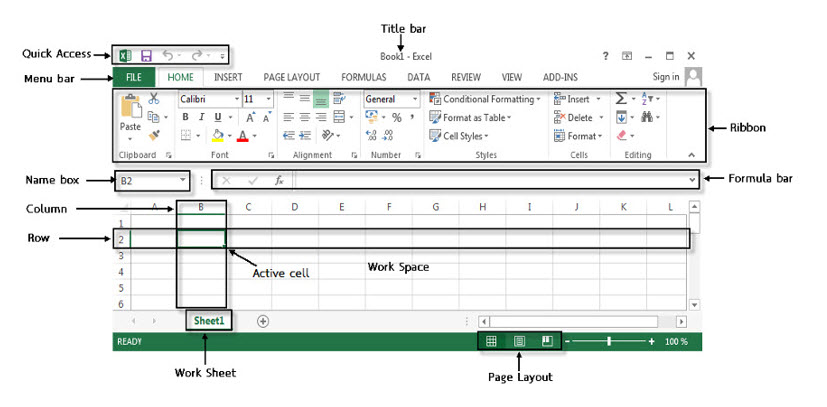
1. Quick Access Toolbar เป็นแถบเครื่องมือให้คุณเรียกใช้งานได้อย่างรวดเร็ว ผู้ใช้สามารถเพิ่มปุ่ม คำสั่งที่ใช้งานบ่อยๆ ไว้ในแถบเครื่องมือนี้ได้
2. Title bar เป็นส่วนที่แสดง ชื่อไฟล์ข้อมูลและชื่อโปรแกรม Microsoft Excel ที่เปิดใช้งานขณะนั้น กรณีที่เป็นการเข้าสู่โปรแกรมครั้งแรก และยังไม่มีการเปิดโฟลเดอร์ข้อมูลใด ๆ โปรแกรมจะแสดงชื่อไฟล์ข้อมูลให้ โดยเริ่มต้นจาก “Book 1″ เป็นต้นไป
3. Ribbon เป็นที่รวบรวมคำสั่งต่างๆ ของเมนูหรือทูลบาร์ เพื่อให้ผู้ใช้เลือกใช้งานง่ายขึ้น
4. Name box ใช้ระบุตำแหน่งหรือชื่อเซลล์ในขณะที่คลิกเลือกเซลล์
5. Formula bar ใช้ในการแสดงสูตรคำนวณทางคณิตศาสตร์หรือสำหรับพิมพ์ข้อความ ตัวเลข
6. Active cell สถานะของเซลล์ปัจจุบันที่กำลังทำงานอยู่
7. Work Sheet ป้ายชื่อ (Sheet) เป็นชื่อของแผ่นงานที่เลือกใช้งานอยู่ในขณะนั้น
8. Work Space พื้นที่ใช้งานของโปรแกรม เป็นพื้นที่ที่ใช้สำหรับพิมพ์ข้อความหรือกรอก ตัวเลขลงไปในแผ่นงาน
9. Column แถวแนวตั้งของแผ่นงาน โดยมีชื่อหัวคอลัมน์เป็นตัวอักษร A,B,C… ไปจนถึง XFD
10. Row แถวแนวนอนของแผ่นงาน โดยมีชื่อหัวแถวเป็นตัวเลข 1,2,3… ไปจนถึงแถว ที่ 1,048,576
การเรียกใช้ฟังก์ชันพื้นฐาน
1. เมนู Home -> Editing หรือเมนู Formula จะแสดงประเภทของสูตรคำนวณให้เลือกใช้ ในที่นี้คลิก ปุ่มลูกศรลงของ AutoSum
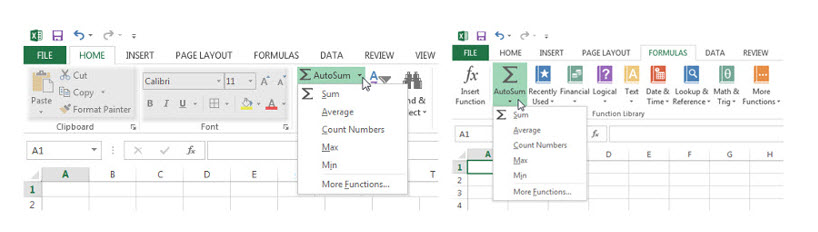
2. จะปรากฎสูตรฟังก์ชั่นคำนวณที่ใช้งานให้เลือก Sum = ฟังก์ชันหาผมรวม Average = ฟังก์ชันหา ค่าเฉลี่ย Count Numbers = ฟังก์ชันนับจำนวนข้อมูล Max = ฟังก์ชันหาค่าสูงสุด Min = ฟังก์ชันหาค่าต่ำสุด และ More Functions = สูตรอื่นๆ
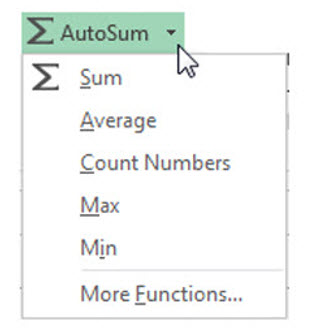
การใช้ Sum อย่างง่ายกดเครื่องหมาย Alt + = Enter จะเป็นผลค่าของ Sum
การสร้างกราฟในโปรแกรม Excel
การสร้างกราฟในโปรแกรม Excel ส่วนใหญ่จะเป็นข้อมูลเกี่ยวกับตัวเลขสามารถนำเข้ากราฟได้จากเมนู Home -> charts

ถ้าผู้ใช้โปรแกรมนำตัวเลขเหล่านั้นมาแสดงเป็นกราฟจะทำให้ข้อมูลของผู้ใช้โปรแกรมดูง่ายขึ้น มีขั้นตอนดังนี้
1. เลือกช่วงข้อมูลที่ต้องการนำมาสร้างกราฟ ในที่นี้เลือกช่วงเซลล์ A1-E5 หรือเลือกเป็นช่วงข้อมูลแบบ ไม่ต่อเนื่องได้เช่น เลือกเซลล์ A1-E2 แล้วกดปุ่ม Ctrl ที่คีย์บอร์ดค้างไว้
และเลือกเซลล์ A4-E5
เลือกช่วงข้อมูลแบบต่อเนื่อง
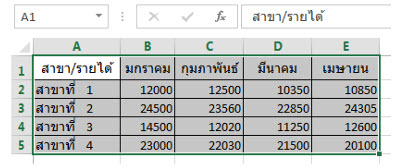
เลือกช่วงข้อมูลแบบไม่ต่อเนื่อง
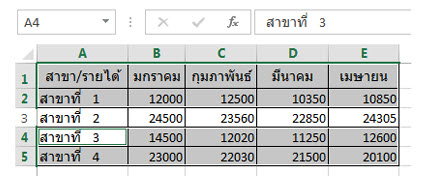
2. คลิกเมนู Insert เลือกประเภทของกราฟจากหัวข้อ Chart จากตัวอย่างเลือกแบบ Column
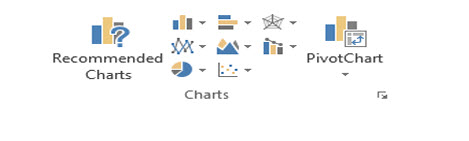
3. จะปรากฎรูปแบบย่อยให้คลิกเลือกได้ทันที
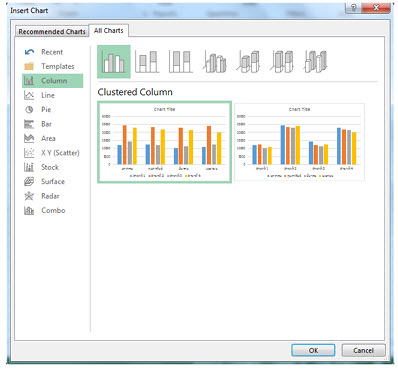
4. จากนั้น จะแสดงรูปกราฟที่สร้างไว้ พร้อมกับแถบ Ribbon ชื่อ Chart Tools หัวข้อ Design ให้ เพื่อ ใช้ในการกำหนดรายละเอียดเพิ่มเติมเช่น ปรับเปลี่ยนรูปแบบโครงสร้างของรูปกราฟ สลับแถวของกราฟหรือแกน ของกราฟ และตกแต่งรูปกราฟ

ผลของการสร้างกราฟแบบเลือกช่วงข้อมูลแบบต่อเนื่อง
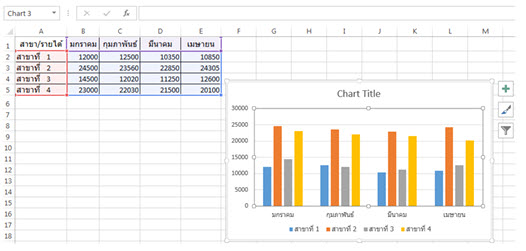
ผลของการสร้างกราฟแบบเลือกช่วงข้อมูลไม่แบบต่อเนื่อง
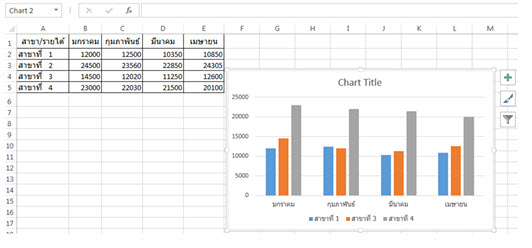
การเปลี่ยนชนิดของกราฟ หลังจากสร้างกราฟเสร็จแล้ว ต้องการเปลี่ยนแบบกราฟใหม่ ผู้ใช้โปรแกรมสามารถท าได้ มีขั้นตอนดังนี้
1. เลือกกราฟที่ต้องการเปลี่ยนรูปแบบ
2. แถบเมนู Chart Tools -> Design หัวข้อ Type คลิกปุ่ม Change chat type
3. จะปรากฎไดอะล็อกบ็อกซ์ Change Chart Type ให้คลิกเลือกแบบที่ต้องการ
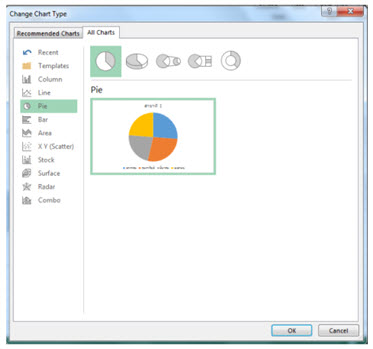
นอกจากการเพิ่มกราฟแล้วยังสามารถเพิ่ม รูปภาพ(Picture) รุปร่าง(Shape) แผนภูมิ(SmartArt) ซึ่ง วิธีการเพิ่มหรือลบจะคล้ายกับการเพิ่มลบกราฟ
บทสรุปการเรียนรายวิชานี้
จากการเรียนรู้การใช้โปรแกรม Microsoft Office ทั้งหมด โปรแกรม Microsoft Excel เหมาะอย่างอยิ่งกับงานทางการคำนวณ และมีความสามารถในการจัดการเอกสารได้เหมือน Microsoft word แต่การใช้งานของ Microsoft Excel ข้อมูลจะอยู่ในรูปแบบของตารางและสามารถที่จะนำไปประยุกต์ใช้งานได้มากมายหลากหลาย เช่น การทำบัญชีในครัวเรือน หรือการคำนวณอื่น ๆ ในงานที่ต้องใช้ตัวเลขจำนวนมาก ซึ่งเหมาะสำหรับบุคคลทั่วไปในระดับครัวเรือนจนถึงระดับองค์กรหรือบริษัท ก็สามารถที่จะนำมาประยุกต์ใช้ในชีวิตประจำวันได้เป็นอย่างดี
ที่มา https://lms.thaimooc.org/courses/course-v1:MICROSOFT+MICROSOFT003+2021/course/
Visits: 2649